許多用戶需要將 WhatsApp 從 iPhone 轉移到 PC,無論是為了WhatsApp 備份到電腦、儲存重要對話,或是換新裝置時的資料移轉。如果您聽說過 iphone-to-pc.com 這個網站,可能會好奇它是否為安全可靠的 iPhone to PC 轉 WhatsApp 解決方案。
本文將深入探討這個網站的安全性,並提供更安全、更有效的替代方案。無論您需要進行 WhatsApp 聊天紀錄 iOS 轉 iOS,還是 WhatsApp Business Android 轉 iPhone,我們都會為您詳細說明各種方法的優缺點。
Part 1. iphone-to-pc.com 是什麼?安全性分析
1.1 iphone-to-pc.com 網站介紹
iPhone to PC是一個提供 iPhone 到 PC 傳輸工具的網站,號稱可以協助用戶在 iPhone 和電腦間進行 iPhone to PC 轉 WhatsApp 以及其他檔案的備份與移轉。該網站聲稱支援以下功能:
- 支援 iOS 6 到 iOS 16 版本
- 可傳輸音樂、影片、電子書、訊息、聯絡人、語音備忘錄和照片
- 支援 iPhone、iPad 和 iPod 裝置
- 聲稱提供快速傳輸速度
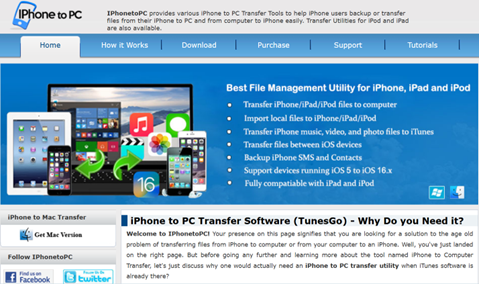
1.2 iphone-to-pc.com 優缺點分析
優點:
- 支援多種檔案類型在 iPhone 和 PC 間傳輸
- 號稱可免費進行 iPhone to PC 轉 WhatsApp
- 可將 iPhone 資料備份到電腦
- 支援多種 Apple 裝置
- 聲稱具備快速傳輸功能
缺點與風險警示:
- 安全性疑慮:Scam Detector 將其標記為風險網站
- 匿名經營:網站所有者身份隱匿(重大警訊)
- 流量偏低:網站知名度和建立時間不足
- 潛在風險:檔案分享可能涉及病毒感染或資料遺失風險
- 缺乏官方認證:非 Apple 或 WhatsApp 官方認可的解決方案
Part 2. 如何安全地進行 iPhone to PC 轉 WhatsApp?
基於 iphone-to-pc.com 存在的安全疑慮,我們推薦以下更安全可靠的 iPhone to PC 轉 WhatsApp 替代方案:
2.1 iCareFone Transfer — 最佳 iPhone to PC 轉 WhatsApp 替代方案
Tenorshare iCareFone Transfer 是目前市場上最安全可靠的 iPhone to PC 轉 WhatsApp 專業工具。相較於風險重重的 iphone-to-pc.com,iCareFone 提供更完善的功能和安全保障。
主要特色:
- 一鍵合併:可在 Android 和 iOS 間合併新舊 WhatsApp 對話
- 快速還原:從 Google Drive 還原 WhatsApp 到 iPhone,或從 iCloud 還原到 Android
- 免費備份:免費將 WhatsApp、WhatsApp Business、GBWhatsApp、Kakao 備份到電腦(iOS 免費)
- GBWhatsApp 支援:支援 GBWhatsApp 轉移或還原到新手機
- 跨平台支援:完美支援 WhatsApp Business Android 轉 iPhone
操作步驟:
- 下載並安裝 Tenorshare iCareFone Transfer
- 使用 USB 線將兩支手機連接至電腦
- 選擇來源裝置和目標裝置
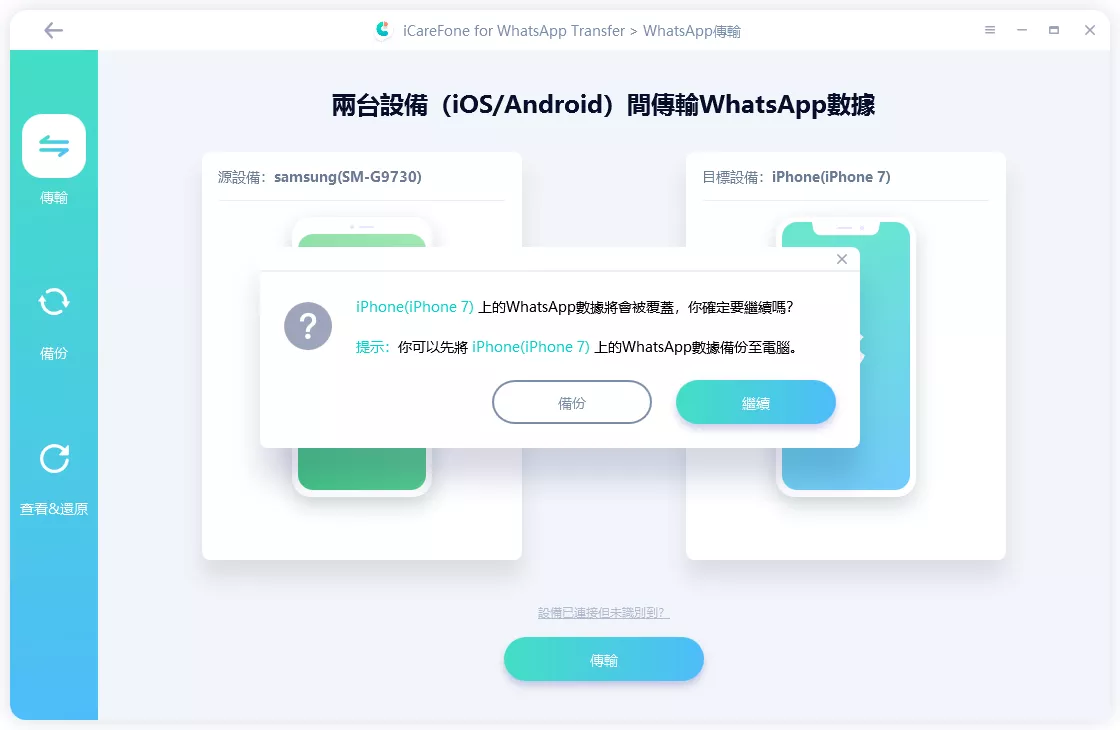
- 點擊「傳輸」按鈕
- 等待資料備份完成
- 選擇要傳輸的內容,點擊「繼續」
- 等待傳輸成功完成
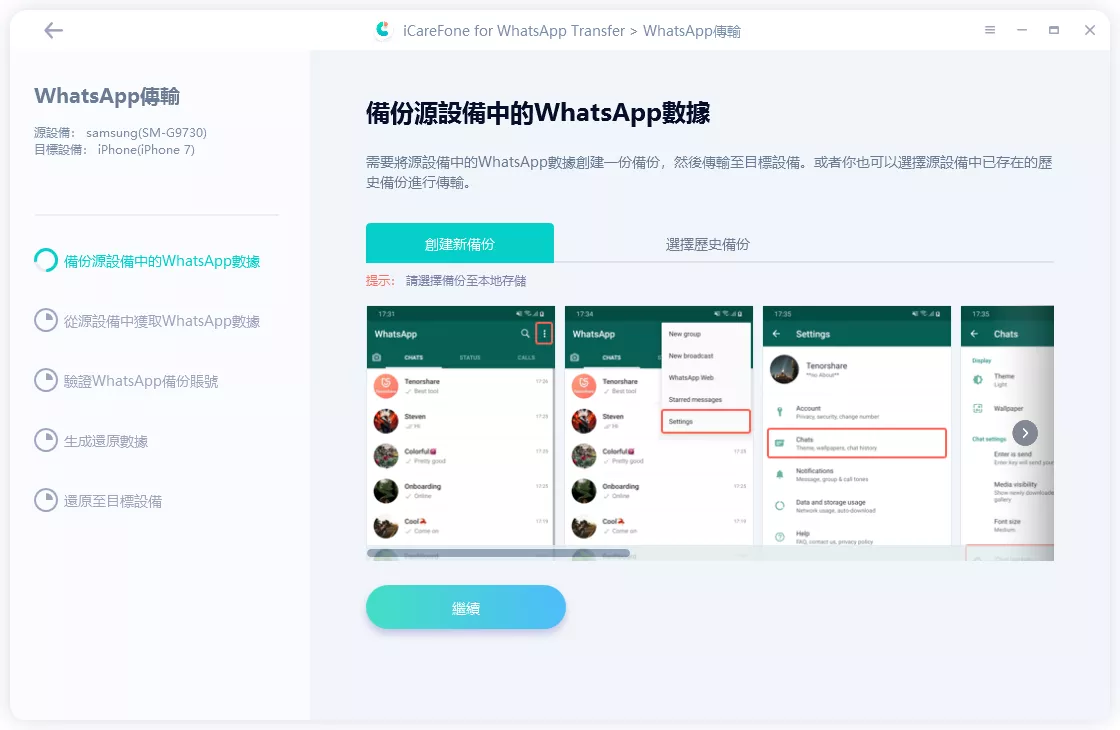
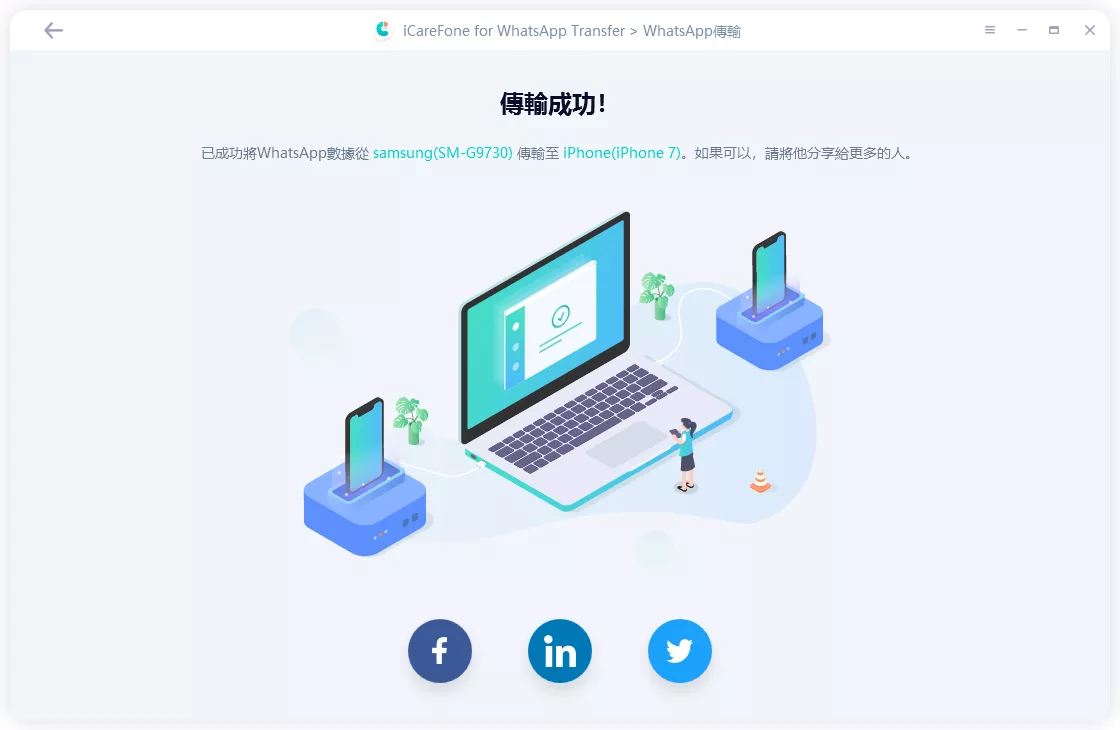
2.2 Move to iOS — 官方 WhatsApp Business Android 轉 iPhone 方案
Move to iOS 是 Apple 官方免費應用程式,專門用於 WhatsApp Business Android 轉 iPhone 以及一般 WhatsApp 資料轉移。
支援條件:
- iOS 15.5+ 和 Android 5.0+
- 必須在 iPhone 初始設定時使用
- 支援聊天記錄、照片和影片安全轉移
使用限制:
- 無法轉移 WhatsApp Business 通話記錄
- 不支援合併舊備份
- 需要相同的 WhatsApp 電話號碼
- iPhone 必須重置或為全新裝置
2.3 電子郵件匯出 — 簡單的 WhatsApp 備份到電腦 方法
WhatsApp 的「電子郵件匯出」功能是最簡單的 WhatsApp 備份到電腦 方式,可將聊天記錄以文字形式傳送到電子郵件。
iPhone 操作步驟:
- 開啟 WhatsApp,點擊要匯出的聯絡人名稱
- 點擊「匯出聊天」
- 選擇是否包含媒體檔案
- 選擇「郵件」,輸入電子郵件地址並傳送
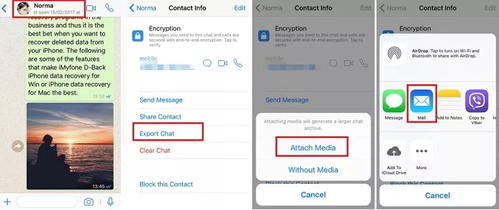
Android 操作步驟:
- 開啟 WhatsApp,進入要匯出的聊天
- 點擊右上角三個點,選擇「更多」→「匯出聊天」
- 選擇是否包含媒體,選擇電子郵件應用程式並傳送
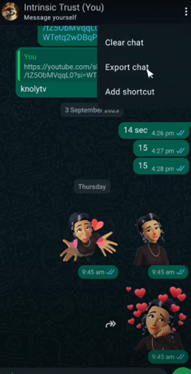
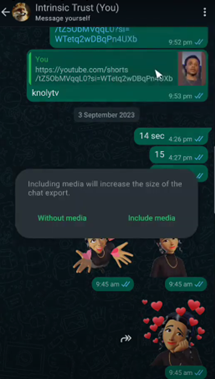
2.4 iCloud 備份 — WhatsApp 聊天紀錄 iOS 轉 iOS 首選
對於 WhatsApp 聊天紀錄 iOS 轉 iOS 的需求,iCloud 是最受歡迎的官方解決方案。
備份舊 iPhone:
- 進入 iPhone「設定」→「[您的姓名]」→「iCloud」
- 開啟 iCloud Drive 和 WhatsApp
- 在 WhatsApp 設定中選擇「聊天」→「聊天備份」
- 點擊「立即備份」
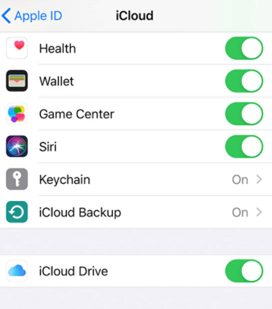

還原到新 iPhone:
- 設定新 iPhone,在「App 與資料」畫面選擇「從 iCloud 備份回復」
- 使用相同 Apple ID 登入,選擇最新備份
- 安裝 WhatsApp,驗證號碼後點擊「回復聊天記錄」
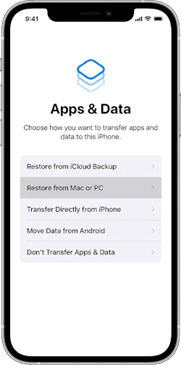
2.5 Google 備份 — Android 間 WhatsApp 轉移
對於 Android 裝置間的 WhatsApp 轉移,Google 備份是標準解決方案。
在舊 Android 備份:
- 開啟 WhatsApp,點擊「更多」→「設定」→「聊天」→「聊天備份」
- 選擇 Google 帳戶,設定備份頻率為「只有在我點選『備份』時」
- 選擇「Wi-Fi」連線,決定是否包含影片
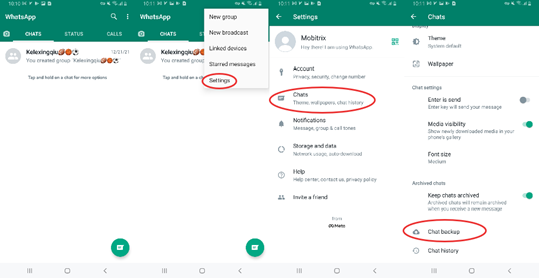
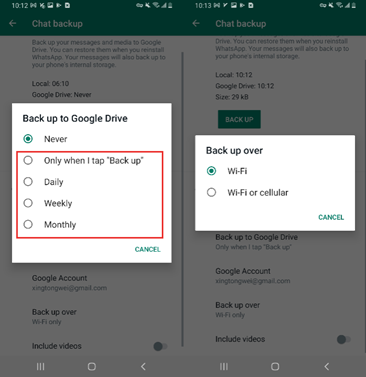
- 點擊「備份」並等待完成
在新 Android 還原:
- 安裝 WhatsApp,使用相同電話號碼驗證
- 驗證後選擇從 Google Drive 還原
- 點擊「繼續」等待聊天載入
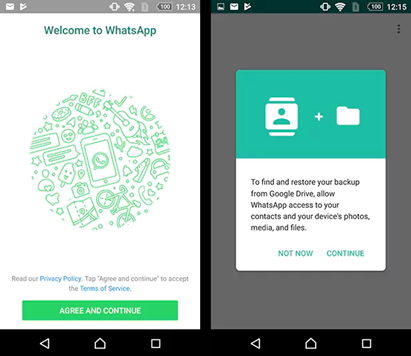
Part 3. 常見問題解答
Q1. 使用 iphone-to-pc.com 的工具安全嗎?
基於我們的分析,iphone-to-pc.com 存在較高的安全風險。該網站在 Scam Detector 上的信任度評分偏低,且網站所有者身份隱匿。建議選擇知名度較高、有官方認證的替代方案進行 iPhone to PC 轉 WhatsApp。
Q2. 進行 WhatsApp 轉移後會遺失聊天記錄嗎?
使用官方方法如 Google Drive 或 iCloud 還原時,可能會覆蓋新的聊天記錄。為避免資料遺失,建議在手機初始設定時進行轉移,或使用支援資料合併的第三方工具如 iCareFone Transfer。
Q3. iPhone to PC 轉 WhatsApp 需要多長時間?
使用 iphone-to-pc.com 的工具時間不定且存在風險。而使用 iCareFone Transfer,數千則訊息通常只需約一分鐘即可完成轉移。
Q4. 如何確保 WhatsApp 備份到電腦 的安全性?
選擇有良好口碑的軟體,避免使用來源不明的工具。建議優先使用 Apple 或 Google 官方備份方案,或選擇如 iCareFone 這類有良好評價的專業軟體。
結論
雖然 iphone-to-pc.com 聲稱可以協助 iPhone to PC 轉 WhatsApp,但基於其安全性疑慮,我們不建議使用該網站的工具。對於需要進行 WhatsApp 資料轉移的用戶,我們推薦以下安全可靠的替代方案:
- Tenorshare iCareFone Transfer:最全面的跨平台解決方案,支援 WhatsApp Business Android 轉 iPhone 和 iPhone to PC 轉 WhatsApp
- Move to iOS:Apple 官方工具,適合初次設定時使用
- iCloud:最適合 WhatsApp 聊天紀錄 iOS 轉 iOS 的官方方案
- Google 備份:Android 裝置間的標準轉移方式
- 電子郵件匯出:簡單的 WhatsApp 備份到電腦 文字備份方式
在選擇 iPhone to PC 轉 WhatsApp 解決方案時,安全性應該是首要考量。建議優先選擇官方認證或有良好口碑的專業軟體,以確保您的重要聊天記錄得到妥善保護。
















